Cómo usar y hacer referencias relativas en Excel al grabar macros

Y volvemos nuevamente con otro artículo que te explicara un poco más del uso de los Macros en Exel. En la edición anterior te dimos las pautas para que entendieras como quitar o desbloquear la contraseña VBA Macros de Exel.
Y en esta oportunidad, siguiendo con esta interesante temática te vamos a enseñar paso a paso cómo usar y hacer referencias relativas en Excel al grabar Macros.
No te preocupes tanto si no te encuentras en un nivel avanzado sobre el conocimiento de Microsoft Exel, ya que te explicaremos que es una Macro,como editar o modificar y para qué se utiliza. Las Macros, no son más que una serie de instrucciones que de manera secuencial ejecutan una orden. Y utiliza un lenguaje especial llamado VBA que significan Visual Basic para Aplicaciones.
Se suelen utilizar las Macros de Exel para realizar operaciones repetitivas y que sé estas se ejecuten de forma automáticas. En el caso que trabajemos con la grabadora de Marcos, podemos activar una opción que nos permitirá trabajar con referencias relativas. A continuación te explicaremos de forma muy didáctica cómo usar y hacer referencias relativas en Excel al grabar Macros.
Cómo usar y hacer referencias relativas en Excel al grabar Macros
Te lo explicaremos con un ejemplo muy básico, para que así puedas entenderlo si no estás tan familiarizado con la aplicación de Office. Como ya hemos dicho, cuando grabamos una macro utilizando las referencias relativas podemos colocar datos de forma automática en cualquier celda.
El ejemplo que utilizaremos será el de una tabla que contiene los datos sobre el nombre y apellidos de personas por separados y queremos que en una nueva columna se unan estos nombres y apellidos. Entonces lo primero que debemos hacer es ubicar la celda donde queremos que se realicen las acciones.

Luego nos dirigimos al menú principal y vamos a elegir la pestaña Programador y luego nos dirigimos al comando Grabar Macro. Estando allí hacemos clip y esta acción generará el cuadro de diálogo Grabar Macro.
Aquí debemos ingresar ciertos datos, como el Nombre de la Macro, la Tecla de método abreviado, donde debemos colocar con cuál otra letra se combinara para ejecutar esta Macro. Tambien debemos ingresar una breve descripción, con la cual definiremos para que se usara esta Macro de ahora en adelante.
Referencias relativas en Excel para grabar Macros
Y para terminar hacemos clip en la opción Aceptar, hecho esto nos vamos ahora a dirigir al comando Usar referencias relativas. La hacer clip en este comando, este se encenderá y todas las acciones que yo ejecute de ahora en adelante utilizaran las referencias relativas. Ahora me voy a dirigir a la celda que elegí para aplicar la referencia relativa.
Selecciono la celda y a continuación hacemos clip derecho para que se desplieguen las opciones y elegimos Insertar. Aparecerá un pequeño cuadro de diálogo y en ella voy a seleccionar la opción insertar nueva columna. Y luego hacemos clip en la opción Aceptar, esta acción permitirá que aparezca una nueva columna y nos desplazamos una celda hacia abajo en esta columna.
Aquí escribiremos una fórmula que una los nombres y los apellidos de las personas, recuerda que esto es un ejemplo para que tengas una idea de cómo usar la referencia relativa. La fórmula es =C2&””&D2 ahora si presionamos las teclas Ctrl y luego Enter, aparecerán la combinación del nombre y el apellido en la celda.
Para grabar la fórmula en las demás celdas de la columna presionamos las teclas Ctrl + C luego nos desplazamos a la columna de al lado donde se encuentran los apellidos. Después presiona la tecla Ctrl y sin soltar desplazamos hasta el final de esta columna. Ahora nos desplazamos a la celda de al lado en la columna donde queremos que aparezcan los nombres combinados.
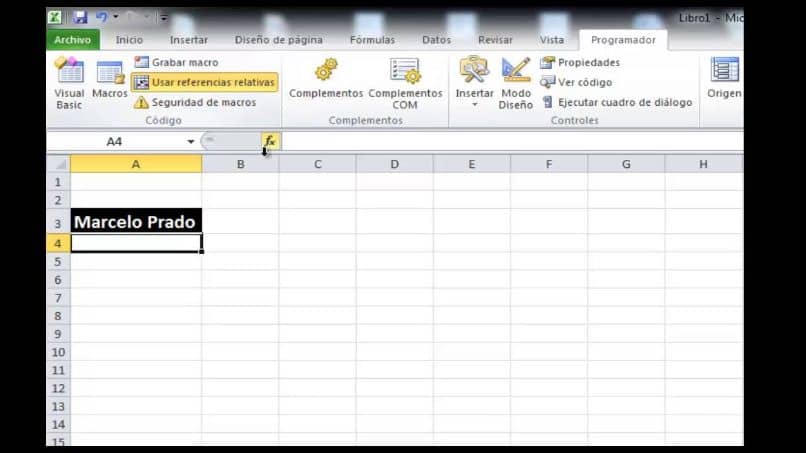
Ahora presiono al mismo tiempo las teclas Ctrl + Shift + flecha hacia arriba y para finalizar presiona la tecla Enter. Y como puedes ver aparecerán todos los nombres combinados en esta columna, ahora para terminar debes volver a la primera celda donde comenzaste a gravar las acciones y luego detienes la grabación de la Macro y haces clip en el comando Referencia Relativa.